CAD直线怎么拉长?
溜溜自学 室内设计 2022-08-15 浏览:1191
大家好,我是小溜,在CAD里面经常会遇到直线的长度不够的情况,那么CAD直线怎么拉长呢?利用直线工具画出图形,圆工具画出圆,切点、修剪工具、直线的拉长操作,标注尺寸工具使用,按图例标注出尺寸,详细情况如下。
想要玩转“CAD”,快点击此入口观看免费教程→→
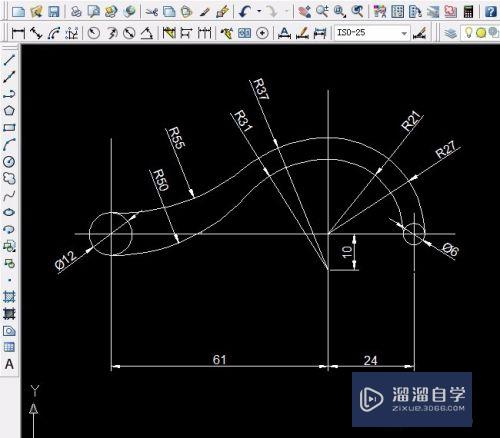
工具/软件
硬件型号:小米 RedmiBookPro 14
系统版本:Windows7
所需软件:CAD2007
方法/步骤
第1步
单击选“直线”,或按快捷键为:L,输入字母L后按空格键即可画直线。在绘图区画出辅助直线:61,24,10
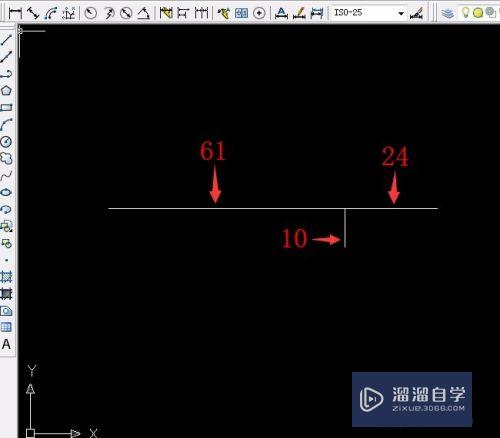
第2步
单击用圆工具,快捷键:C,画出直径12和6,半径21和27的圆。
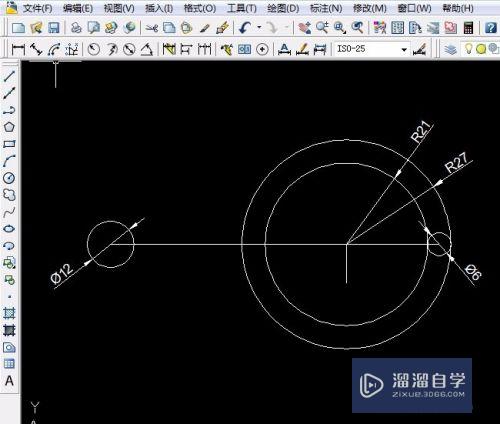
第3步
按空格键或单击用圆工具,快捷键:C,画出半径31和37的圆

第4步
单击“修剪工具”快捷键:TR,后按回车键确定或按空格键确定,单击修剪多余线段。有些线段选定后按Delete键删除(没有相交线不能再用修剪)。
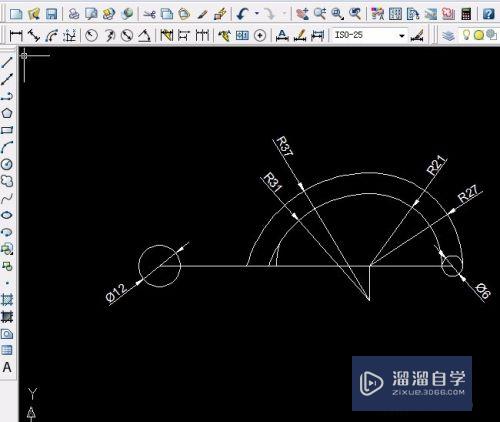

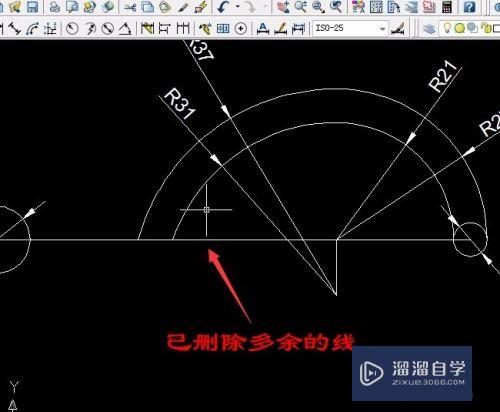
第5步
单击用圆工具,快捷键:C,输入字母T后捕捉两个圆,输入半径50后确定和半径55的两个圆。
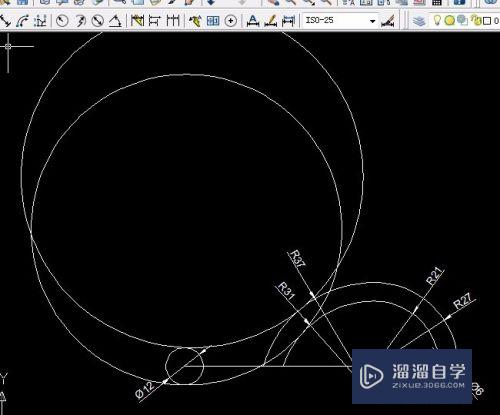
第6步
再修剪:单击“修剪工具”或按快捷键:TR,单击修剪多余线段。
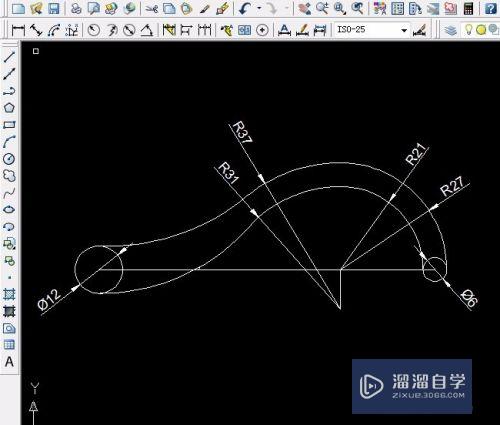
第7步
单击选“直线”,或按快捷键为:L,画出其它直线或选定直线后拉长直线,端点处开始向左和躺拉长。
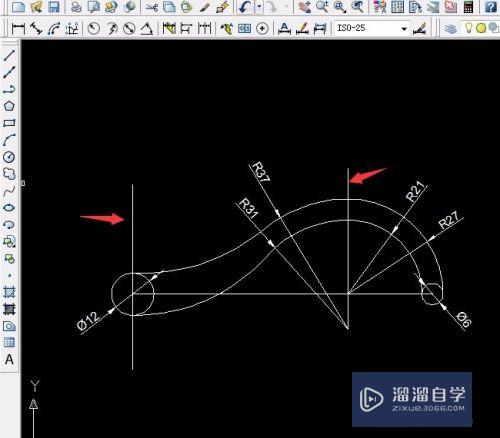

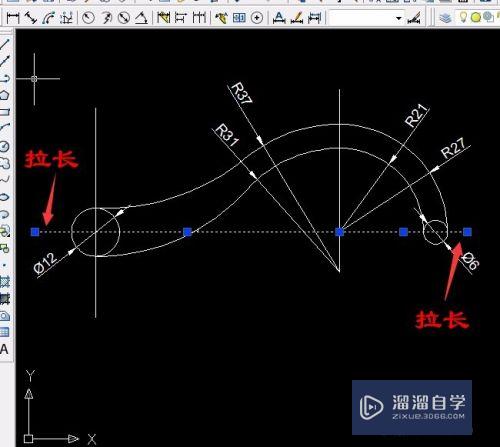
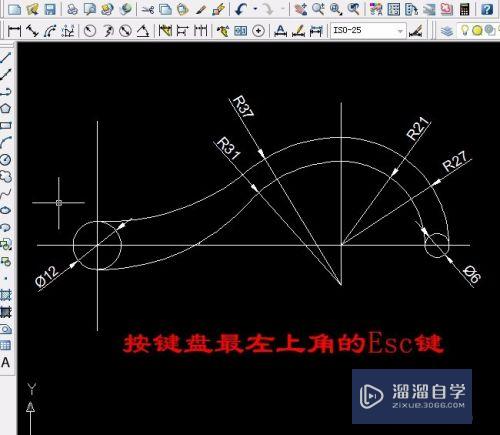
第8步
按尺寸要求标出尺寸。直线用线性标注,圆用半径和直径标注。
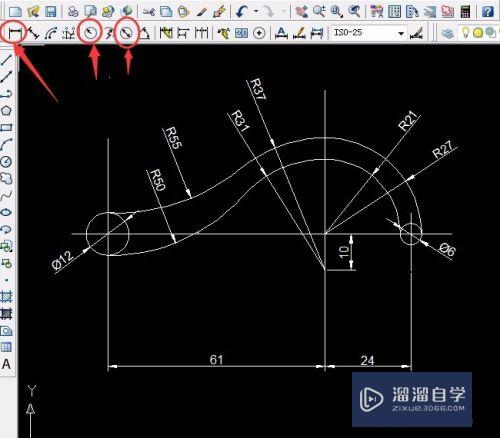
注意/提示
好啦,本次小溜为大家分享的“CAD直线怎么拉长?”就到这里啦,如果恰好对你有用的话记得点赞哦!本站会持续分享更多实用的内容,以及相关的学习课程,需要的朋友快多多支持溜溜自学吧!
相关文章
距结束 06 天 08 : 55 : 48
距结束 01 天 20 : 55 : 48
首页









